Cách chỉnh sửa tệp htaccess của bạn bằng cách sử dụng Rank Math
Cách chỉnh sửa tệp htaccess của bạn bằng cách sử dụng Rank Math – Tệp.htaccess là tệp cấu hình giúp bạn định cấu hình chuyển hướng, sửa đổi tiêu đề HTTP, v.v. Rank Math giúp bạn chỉnh sửa tệp.htacess ngay trong bảng điều khiển WordPress của mình dễ dàng hơn.
Cách chỉnh sửa tệp htaccess của bạn bằng cách sử dụng Rank Math là gì? Bài viết dưới đây sẽ giải thích cho bạn:
Trong bài viết cơ sở kiến thức này, chúng tôi sẽ hướng dẫn bạn cách chỉnh sửa tệp .htaccess trên trang web của bạn bằng Rank Math và trong trường hợp có bất kỳ vấn đề nào với những thay đổi đã thực hiện, cách khôi phục tệp.htaccess từ bản sao lưu.
Nhưng trước khi bắt đầu, điều cần thiết là phải hiểu tệp mà bạn đang thực hiện thay đổi. Chúng ta hãy xem tệp.htaccess là gì.
Tệp htaccess trong WordPress là gì?
htaccess là một tệp cấu hình trong WordPress có thể kiểm soát cách máy chủ chạy trang web của bạn.
htaccess là một trong những tệp cấu hình mạnh mẽ nhất có thể quản lý nhiều chức năng trên trang web của bạn, bao gồm kết nối SSL, chuyển hướng 301, thêm tiêu đề tùy chỉnh, chặn người dùng dựa trên địa chỉ IP của họ, v.v.
Chỉnh sửa tập tin htaccess
Hãy xem cách bạn có thể chỉnh sửa tệp.htaccess của mình bằng Rank Math.
Lưu ý: Đảm bảo tường lửa hoặc plugin bảo mật của bạn được thiết lập để đưa vào danh sách trắng Rank Math. Nếu không, nó có thể chặn các chỉnh sửa được thực hiện bằng Rank Math. Bạn có thể nói chuyện với máy chủ web của bạn về điều này.
Điều hướng đến Chỉnh sửa.htaccess
Để chỉnh sửa tệp.htaccess của bạn, hãy đi tới Xếp hạng SEO → Cài đặt chung → Chỉnh sửa.htaccess. Nếu phần này không có trên trang web của bạn thì hãy đảm bảo rằng bạn đã chuyển sang Chế độ nâng cao trong Rank Math.
Lưu ý: Nếu cài đặt Chỉnh sửa.htaccess hiển thị.htaccess file is not writable thông báo, hãy thêm bộ lọc bên dưới vào trang web của bạn. Bạn có thể tham khảo hướng dẫn này về cách thêm bộ lọc vào trang web của mình.
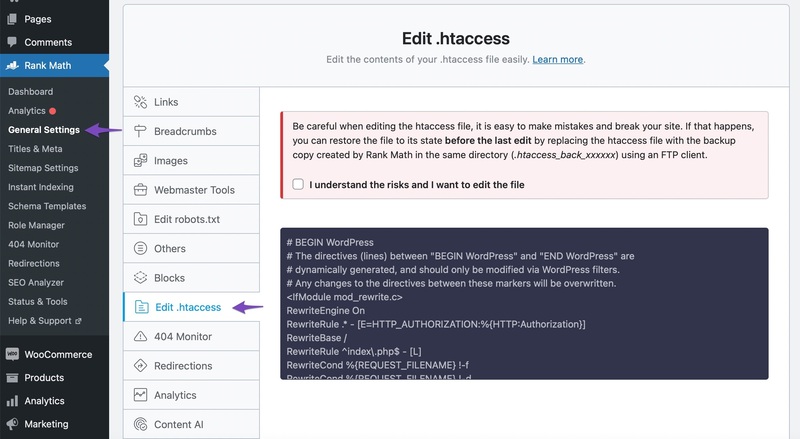
Thực hiện các thay đổi đối với htaccess
Trong phần này, bạn sẽ thấy một vùng văn bản có thể được sử dụng để chỉnh sửa tệp.htaccess. Hãy cẩn thận và đọc cảnh báo phía trên vùng văn bản trước khi bạn chỉnh sửa tệp.htaccess.
Thông báo cảnh báo bạn rằng việc thay đổi tệp.htacess có thể gây hại cho trang web của bạn. Ngay cả khi bạn có năng lực về mặt kỹ thuật, bạn vẫn có thể mắc sai lầm. Để ngăn chặn sự cố, Rank Math sẽ tự động sao lưu.htacess của bạn trước khi bạn sửa đổi nó.
Nếu bạn muốn chỉnh sửa file.htacess, hãy nhấp vào hộp kiểm bên dưới văn bản. Vùng văn bản bên dưới sẽ hoạt động và bạn có thể chỉnh sửa tệp.htacess của mình như hiển thị bên dưới.
Chỉnh sửa file.htaccess trong Rank Math
Lưu thay đổi
Khi bạn thực hiện xong tất cả các thay đổi, hãy nhấp vào Lưu Thay đổi và kiểm tra xem những thay đổi dự kiến có được phản ánh trên trang web của bạn hay không.
Khôi phục bản sao lưu htaccess
Trong trường hợp, sau khi lưu các thay đổi, nếu bạn không thể truy cập trang web của mình, điều đó có nghĩa là đã xảy ra lỗi và bạn cần khôi phục bản sao lưu bằng cách thực hiện theo các bước được thảo luận bên dưới.
Truy cập tập tin trang web của bạn
Bây giờ, hãy đăng nhập vào trang web của bạn bằng FTP hoặc Trình quản lý tệp cPanel để khắc phục sự cố. Ở thư mục gốc của trang web, bạn có thể thấy tệp.htaccess và tệp sao lưu có tên.htaccess-back-XXXXX.
Xóa tập tin hiện có
Bây giờ hãy xóa tệp.htaccess hiện có. (Bạn cũng có thể tải xuống bản sao của tệp.htaccess được lưu vào máy tính của mình trước khi xóa nó, trong trường hợp bạn muốn phân tích xem điều gì đã xảy ra).
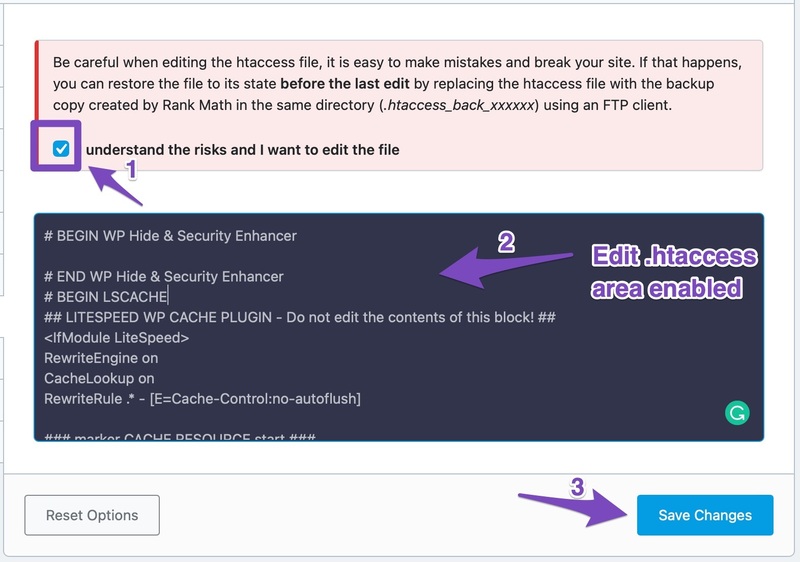
Khôi phục tập tin sao lưu
Khi bạn đã xóa tệp.htaccess, hãy đổi tên tệp.htaccess-back-XXXXXthành.htaccess.
Đổi tên tập tin sao lưu htaccess thành htaccess
Sau khi đổi tên tệp, bạn có thể kiểm tra xem bây giờ trang web của bạn có thể truy cập được hay không.
Làm cách nào để khắc phục lỗi ‘không tìm thấy tệp.htaccess’?
Trường hợp bạn gặp lỗi”không tìm thấy tệp.htaccess”là do Rank Math không thể tìm thấy tệp.htaccess ở thư mục gốc trang web của bạn. Nếu bạn muốn chỉnh sửa.htaccess bằng Rank Math, bạn phải tạo một tệp ở thư mục gốc của trang web.
Tạo tệp.htaccess
Bạn có thể tạo tệp.htaccess bằng FTP hoặc Trình quản lý tệp cPanel bằng cách thực hiện theo các bước được thảo luận bên dưới.
Lưu ý: Nếu bạn không thể thêm trực tiếp tệp.htaccess, vui lòng liên hệ với nhà cung cấp dịch vụ lưu trữ web của bạn; họ sẽ có thể thêm cái này cho bạn.
FTP
Nếu bạn đang sử dụng FTP, hãy truy cập vào thư mục gốc của tệp trang web của bạn. Và sau đó, nhấp chuột phải vào tùy chọn Tạo tệp mới.
Tạo tập tin mới trong FTP
Nhập tên.htaccess và nhấp vào nút OK, như hiển thị bên dưới.
Tạo tập tin htaccess trong FTP
Trình quản lý tệp cPanel
Nếu bạn đang sử dụng Trình quản lý tệp cPanel, thì trong thư mục gốc của trang web, hãy nhấp vào nút + Tệp ở góc trên cùng bên trái.
Tạo một tệp mới trong Trình quản lý tệp
Tiếp theo, nhập tên tệp là.htaccess và nhấp vào tùy chọn Tạo tệp mới.
Tạo file htaccess trong cPanel File Manager
Thêm mã
Tiếp theo, điều hướng đến Chỉnh sửa.htaccess trong Xếp hạng SEO → Cài đặt chung bên trong bảng điều khiển WordPress của bạn và thêm mã sau vào tệp.htaccess, như đã thảo luận trước đó trong hướng dẫn này.
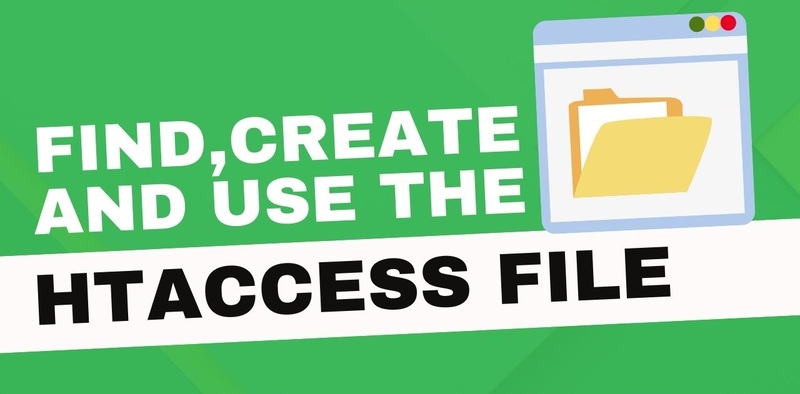
Xin lưu ý mã dưới đây là tiêu chuẩn cho tất cả các trang web WordPress cơ bản để cho phép WordPress quản lý liên kết cố định của bạn. Nếu bạn đang sử dụng nhiều trang, bạn có thể tham khảo mã trong tài liệu chính thức của WordPress.
#. BEGIN WordPress
RewriteEngine On
RewriteRule.* – [E=HTTP_AUTHORIZATION:%{HTTP:Authorization}]
RewriteBase /
RewriteRule ^index.php$ – [L]
RewriteCond %{REQUEST_FILENAME}!-f
RewriteCond %{REQUEST_FILENAME}!-d
RewriteRule. /index.php [L]
#. END WordPress
Bây giờ hãy nhấp vào Lưu thay đổi ở cuối màn hình và bạn có thể bắt đầu thực hiện các thay đổi đối với tệp.htaccess của trang web của mình bằng Rank Math. Bạn có thể sử dụng công cụ kiểm tra htaccess để gỡ lỗi và đảm bảo rằng các bản viết lại là chính xác trước khi thêm chúng vào tệp.htaccess.
Ví dụ về.htaccess quy tắc tệp
Một tệp đặc biệt được đặt trong một thư mục để ảnh hưởng đến cách máy chủ web phản hồi các yêu cầu về tệp. Hãy xem một vài ví dụ về cách thực hiện việc này:
Chuyển hướng 301
Để chuyển hướng URL hiện có sang URL mới, bạn có thể sử dụng đoạn mã sau trong tệp.htaccess của mình.
Redirect 301 /previous-url https://yourdomain.com/new-url
Chuyển hướng tên miền
Bạn có thể sử dụng quy tắc sau để chuyển hướng tên miền cũ sang tên miền mới.
<. IfModule mod_rewrite.c>
. Bật lại công cụ
. RewriteCond %{HTTP_HOST} ^olddomain.com$ [HOẶC]
. RewriteCond %{HTTP_HOST} ^www.olddomain.com$
. RewriteRule (.*)$ http://www.newdomain.com/$1 [R=301,L]
</. IfModule>
Thêm tiêu đề tùy chỉnh
Đoạn mã cần thiết để thêm giá trị tiêu đề tùy chỉnh được hiển thị bên dưới.
Tiêu đề được đặt Tên tiêu đề tùy chỉnhGiá trị tiêu đề tùy chỉnh”
Thay thế Custom-Header-Name bằng tên thật và Custom Header Value giá trị của tiêu đề HTTP của bạn.
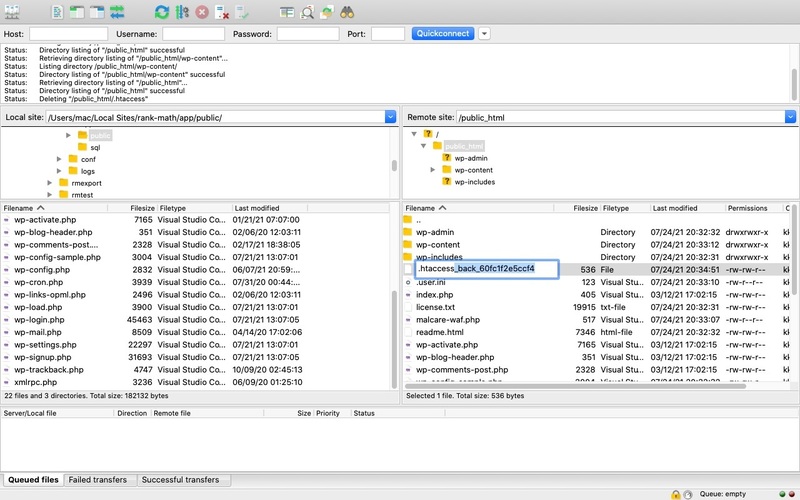
Chặn người dùng dựa trên IP
Bạn có quyền chặn người dùng dựa trên IP của họ. Điều này được thực hiện vì mục đích bảo mật.
Từ đoạn mã trên, bạn có thể thấy hai IP đã bị chặn. Tất cả người dùng có IP chứa ba chữ số đầu tiên, 255 và 123, sẽ bị chặn. Bạn cũng có thể chọn bao gồm các chữ số cuối của IP hoặc thậm chí là IP chính xác để những người dùng có cùng IP sẽ bị từ chối truy cập.
Chuyển hướng tên miền sang thư mục con
Nếu bạn muốn người dùng truy cập trang web của mình (example.com) được chuyển hướng đến thư mục con (example.com/blog), thì hãy sử dụng đoạn mã sau trong tệp.htaccess.
RewriteCond %{HTTP_HOST} ^example.com$
RewriteCond %{REQUEST_URI}!^/sub-directory-name/
RewriteRule (.*) /subdir/$1
Thay thế example.com bằng tên miền và /sub-directory-name/tên /subdir/ thư mục con của bạn như /blog/.
Tận dụng bộ nhớ đệm của trình duyệt
.htaccess Đoạn mã sau có thể được sử dụng để cải thiện hiệu suất trang web bằng cách tận dụng bộ nhớ đệm của trình duyệt.
##. EXPIRES CACHING ##
<. IfModule mod_expires.c>
. ExpiresActive On
. ExpiresByType image/jpgaccess 1 year”
. ExpiresByType image/jpegaccess 1 year”
. ExpiresByType image/gifaccess 1 year”
. ExpiresByType image/pngaccess 1 year”
. ExpiresByType text/cssaccess 1 month”
. ExpiresByType text/htmlaccess 1 month”
. ExpiresByType application/pdfaccess 1 month”
. ExpiresByType text/x-javascriptaccess 1 month”
. ExpiresByType application/x-shockwave-flashaccess 1 month”
. ExpiresByType image/x-iconaccess 1 year”
. ExpiresDefaultaccess 1 month”
</. IfModule>
##. EXPIRES CACHING ##
Và thế là xong! Nếu bạn có bất kỳ câu hỏi nào khác về việc chỉnh sửa tệp.htaccess của mình bằng Rank Math – đừng ngần ngại liên hệ với nhóm hỗ trợ của chúng tôi và chúng tôi luôn sẵn sàng trợ giúp.
Xem thêm: Cách xóa dữ liệu Yoast sau khi chuyển sang Rank Math


 Facebook chat
Facebook chat
 WhatsApp
WhatsApp